电脑磁盘分区的原因?
在了解电脑磁盘分区助手前,先来一起了解一下电脑磁盘分区的原因:
数据管理和组织:通过分区,可以将磁盘划分为多个部分,每个部分可以单独管理和组织数据,有助于提高数据的管理效率和整理速度。
性能优化:分区可以帮助优化磁盘的读写速度和性能。例如,将操作系统和程序与用户数据分开存储在不同的分区中,可以减少碎片化并提升访问速度。
多操作系统安装:如果需要在同一台电脑上安装多个操作系统(如Windows和Linux),可以使用分区来为每个操作系统提供独立的空间。
数据安全:通过分区可以实现数据隔离,某个分区的问题或者文件系统损坏不会影响到其他分区,从而提高数据安全性。
2款常用的电脑磁盘分区助手
接下来本文将向你介绍2款常用的电脑磁盘分区助手,可以轻松帮你进行磁盘分区的任务。
方法1. 使用磁盘管理工具
磁盘管理是Windows系统中自带的工具,具有删除卷、新建卷、压缩卷和格式化等功能。操作步骤如下:
1. 按下“Win+X”键,然后选择“磁盘管理”来启动该工具。
2. 在磁盘管理界面,可以查看所有硬盘的信息,选择需要分区的硬盘。
3. 右键点击需要分区的硬盘,选择“压缩卷”。
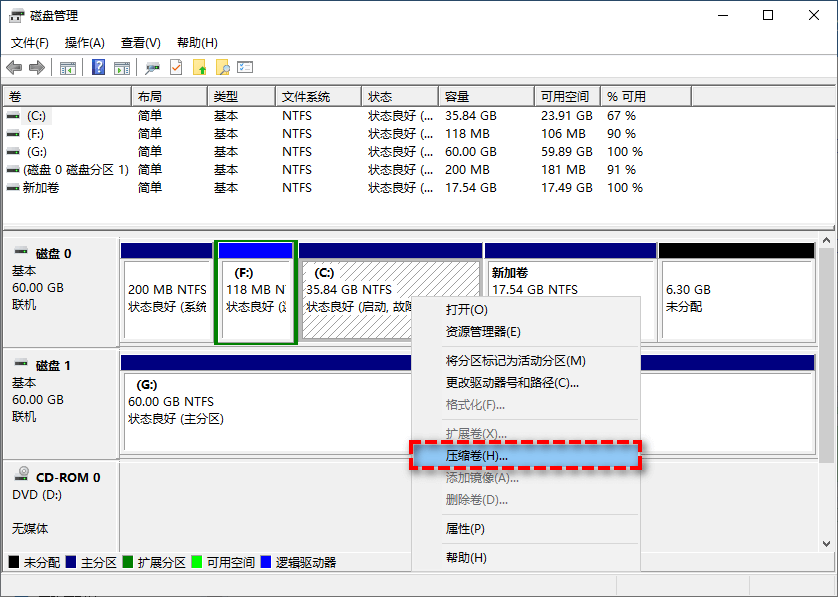
4. 根据需求输入需要压缩的空间大小,压缩后会出现一个未分配的空间。
5. 右键点击未分配空间,选择“新建简单卷”,按照提示进行操作即可完成分区。
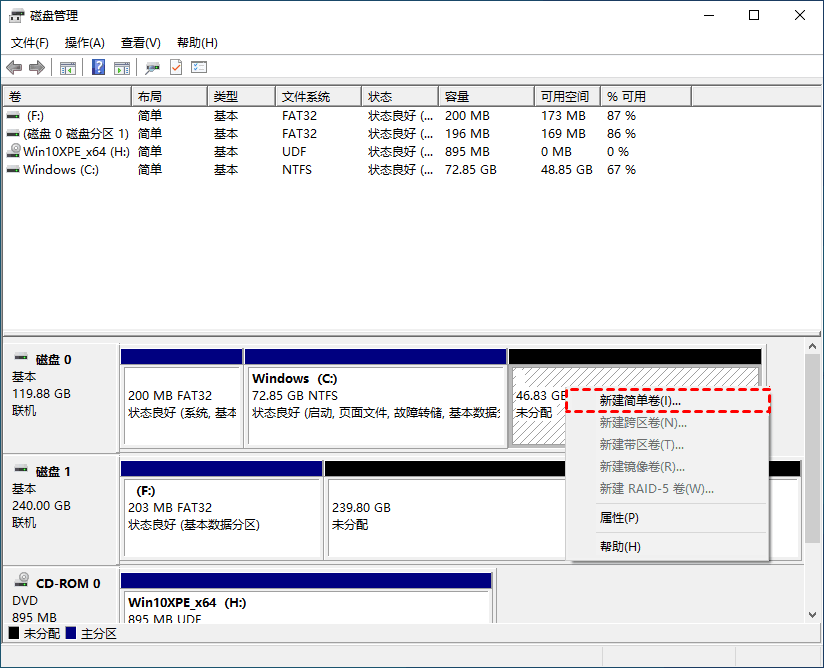
方法2. 使用傲梅分区助手
傲梅分区助手是一款多功能专业磁盘分区软件,支持各个类型大小的硬盘,功能包括:擦除或格式化分区、创建分区、删除分区、调整/移动分区、合并/分割分区,该软件操作简单,原理易懂。使用它,你只需简单点几下鼠标,即可轻松完成分区。
1. 打开傲梅分区助手,点击硬盘,然后选择右侧的“快速分区”。

2. 进入快速分区后,通过鼠标点击选择分区数量。

3. 然后设置硬盘的类型。可以选择“MBR”或“GPT”磁盘类型。

4. 硬盘类型设置完成后,在分区参数中设置各分区的基本参数,包括分区类型、大小、卷标、是否为主分区等。

5. 设置完成检查无误后,点击下方“执行”按钮即可开始分区。

总结
本文向你介绍了2款电脑磁盘分区助手,你可以根据具体情况选择适合的工具使用。在进行分区前请提前备份重要数据,避免意外情况导致数据丢失。傲梅分区助手除了可以分区外,还拥有拆分分区、克隆硬盘、检测硬盘速度等,快来试试吧!
